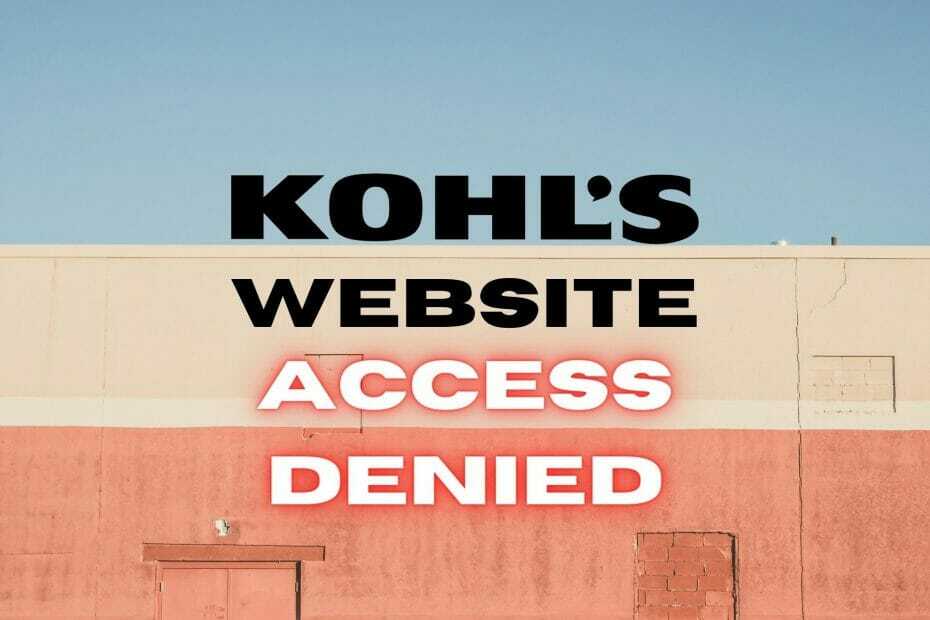Zeitsparendes Software- und Hardware-Know-how, das jährlich 200 Millionen Benutzern hilft. Wir führen Sie mit Anleitungen, Neuigkeiten und Tipps, um Ihr technisches Leben zu verbessern.
Überprüfen Sie die Windows 10-Firewall auf geöffnete Ports
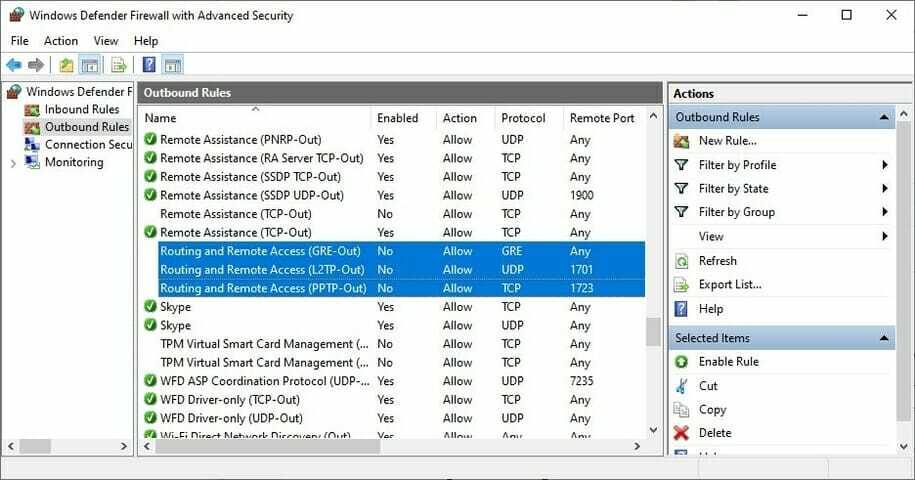
- Drücken Sie die Start Knopf, Art Firewall, wählen Firewall & Netzwerkschutz.
- Klicken Erweiterte Einstellungen und Ja wenn Sie von UAC (Benutzerkontensteuerung) dazu aufgefordert werden.
- Gehe zu Ausgehende Regeln* und überprüfen Sie die Remote-Port Status (abhängig von Ihrem bevorzugten VPN-Protokoll):
- PPTP – Port 1723 über TCP und Port 47 über GRE**.
- L2TP/IPsec – Port 1701 über UDP (L2TP***) und Ports 500 und 4500 über UDP (IPsec).
- SSTP – Port 443 über TCP.
- IKEv2 – Ports 500 und 4500 über UDP.
*Die ausgehenden Regeln müssen auf dem Client-PC konfiguriert werden (der versucht, eine Verbindung zum VPN-Server herzustellen). Wenn Sie versuchen, über ein VPN remote auf einen anderen PC zuzugreifen, sollten Sie auch die Eingehende Regeln > Lokaler Hafen Status auf dem Server-PC (dem, mit dem Sie eine Verbindung herstellen möchten).
**Die Standardregeln heißen Routing und Remote-Zugriff (PPTP-Out) und Routing und Fernzugriff (GRE-Out), beziehungsweise.
***Die Standardregel heißt Routing und Fernzugriff (L2TP-Out).
Wenn die mit Ihrem bevorzugten VPN-Protokoll verknüpften Ports geschlossen sind, müssen Sie öffne die Firewall-Ports Ihrem VPN-Protokoll zugeordnet.
Installieren Sie die WAN-Miniport-Netzwerkadapter erneut
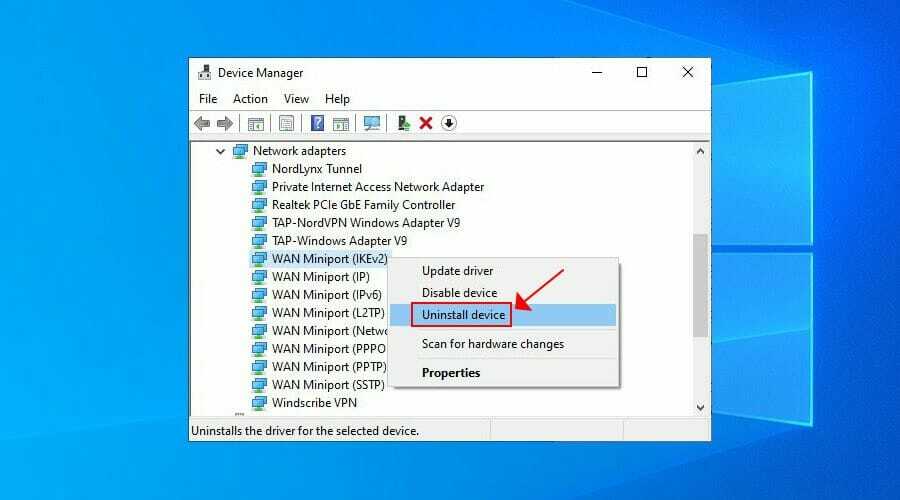
- Klicken Sie mit der rechten Maustaste auf das Windows 10 Start Knopf und gehe zu Gerätemanager.
- Erweitern Sie die Netzwerkadapter Speisekarte.
- Klicken Sie mit der rechten Maustaste auf einen Eintrag, der. enthält WAN-Miniport.
- Drücken Sie Gerät deinstallieren.
- Klicken Deinstallieren bestätigen.
- Tun Sie dies für alle WAN-Miniport-Einträge.
Die WAN-Miniport-Netzwerkadapter werden vom Betriebssystem automatisch neu installiert, wie Sie mit einem Rechtsklick auf einen Eintrag in Gerätemanager und auswählen Scannen nach Hardwareänderungen. Hoffentlich sollte dies den VPN-Fehler 720 unter Windows 10 beheben.
Aktualisieren Sie Ihre Gerätetreiber
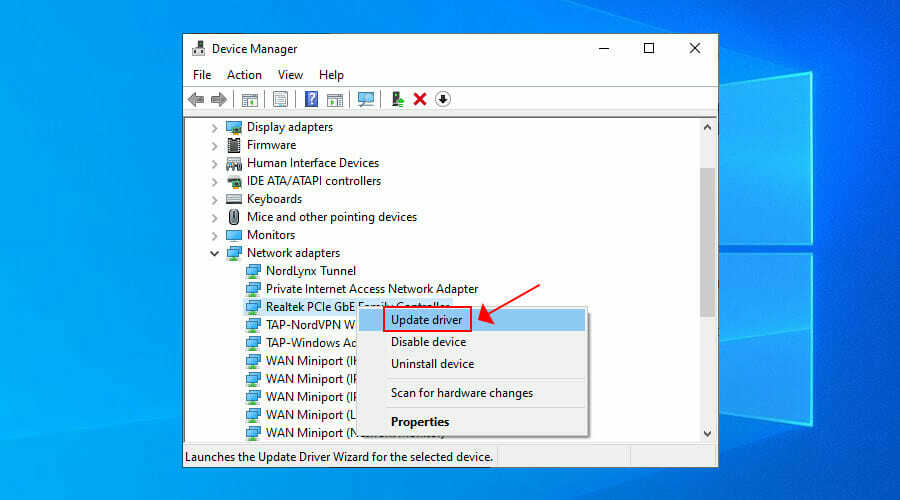
Sie können Aktualisieren Sie Ihre Gerätetreiber manuell in Windows 10, insbesondere die Netzwerkadapter, wenn Sie nach einer kostenlosen Lösung dafür suchen. Wenn Sie es jedoch eilig haben, ist es viel einfacher zu bedienen Treiber-Update-Tools, die Ihre veralteten Laufwerke erkennt und automatisch auf die neueren Versionen aktualisiert.
Winsock zurücksetzen und DNS leeren

- Starten Eingabeaufforderung als Administrator.
- Fügen Sie die Zeilen ein (drücken Sie Eingeben zwischen jeder Zeile)
ipconfig /flushdns
ipconfig /registerdns
ipconfig /release
ipconfig /erneuern
NETSH Winsock-Reset-Katalog
NETSH int ipv4 reset reset.log
NETSH int ipv6 zurücksetzen reset.log
Ausfahrt
- Starte deinen Computer neu.
Dies ist eine großartige Methode, um Netzwerkprobleme, die Ihre VPN-Verbindung beeinträchtigen könnten, schnell zu beheben. Es kann ausreichen, den Fehler 720 auf einem Windows 10-PC zu beheben.
Erfahren Sie mehr über Behebung von DNS-Problemen in Windows 10.
Stellen Sie die IP-Adresse Ihres Routers ein
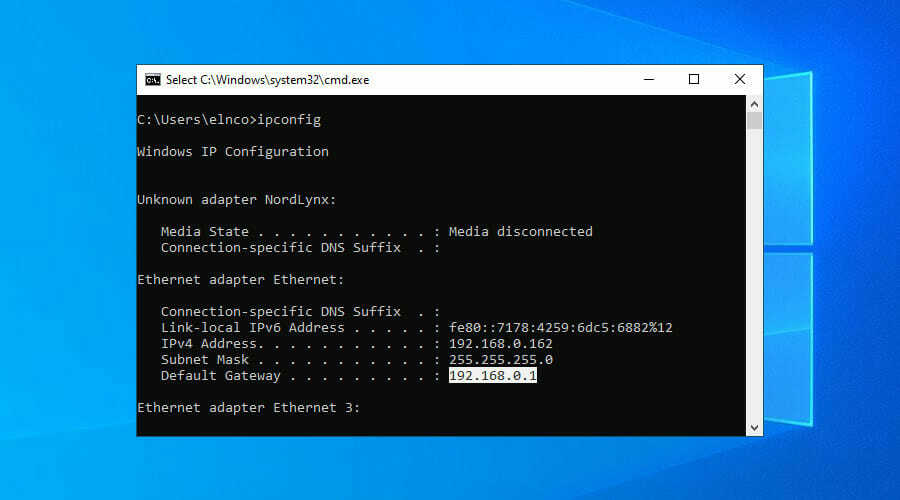
- Verwenden Sie den PC, der so konfiguriert ist, dass er eingehende VPN-Verbindungen akzeptiert.
- Drücken Sie Gewinn + R, Art cmd, Drücken Sie Eingeben.
- Art ipconfig und Eingeben.
- Wähle aus IP Adresse neben an Standard-Gateway.
- Drücken Sie Eingeben es zu kopieren.
- Klicken Sie mit der rechten Maustaste auf das Start Knopf und gehe zu Netzwerkverbindungen.
- Klicken Adapteroptionen ändern.
- Rechtsklick Eingehende Verbindungen und gehe zu Eigenschaften.
- Wechseln Sie zum Vernetzung Tab.
- Doppelklick Internetprotokoll Version 4 (TCP/IPv4).
- Wählen Verwenden Sie die folgende IP-Adresse und fügen Sie das Gateway ein.
Diese Lösung zwingt den VPN-Server, die IP-Adresse Ihres Routers zu verwenden, was dazu beitragen sollte, den VPN-Fehler 720 unter Windows 10 zu beheben.
Verwenden Sie einen Premium-VPN-Client

- Melden Sie sich für a. an PIA-Abonnementplan.
- Laden Sie PIA herunter und installieren Sie es.
- Starten Sie die App und klicken Sie auf das Symbol in der Taskleiste.
- Drücken Sie den großen Netzschalter, um eine Verbindung zum nächsten VPN-Server herzustellen.
Wenn Sie eine vertrauenswürdige VPN-Anwendung wie Private Internet Access kaufen, müssen Sie sich keine Sorgen mehr um VPN-Fehlercodes auf Windows-PCs machen, da der Client diese Probleme automatisch behebt.
Wir haben PIA in unserem Beispiel verwendet, weil es die bestes VPN für Windows 10 PC. Es ist ein Produkt im Besitz von Kape Technologies, das auf einer Vielzahl von Geräten installiert werden kann, einschließlich Mac, Linux, Android und iOS.
PIA unterstützt OpenVPN und WireGuard-Protokolle mit starker Verschlüsselung. Sie können es auf 10 Geräten gleichzeitig einrichten und sich bei Problemen an den 24/7 Live-Chat-Support wenden.
Mehr über PIA:
- +3.300 VPN-Server in 48 Ländern
- Exklusive DNS-Server
- Port-Weiterleitung, Split-Tunneling, Notausschalter
- Keine Protokolle oder Lecks
- 30 Tage Geld-zurück-Garantie (keine kostenlose Testversion)

Privater Internetzugang
Verbinden Sie sich mit den schnellen und sicheren Servern von PIA, um VPN-Fehlercodes zu vermeiden und ein reibungsloses Surferlebnis zu genießen.
Kaufe es jetzt
Zusammenfassend können Sie die obigen Lösungen ausprobieren, um den VPN-Fehler 720 unter Windows 10 zu beheben. Wenn jedoch alles andere fehlschlägt, sollten Sie ein Upgrade auf ein Premium-Abonnement in Betracht ziehen.
Wir können uns keinen besseren VPN-Dienst als PIA vorstellen. Es ist auch der bestes VPN für den Yandex-Browser.
© Copyright Windows-Bericht 2021. Nicht mit Microsoft verbunden